
Comment installer Matlab?
MATLAB est un environnement informatique numérique à paradigmes multiples et un langage de programmation propriétaire développé par MathWorks. Il est principalement destiné à l'informatique numérique. L'environnement d'informatique numérique multi-paradigmes permet aux développeurs étudiants et ingénieurs de s'interfacer avec des programmes développés dans différentes langues qui permettent d'exploiter la force de chaque langue à des fins diverses. Il est utilisé dans divers domaines tels que le traitement d'images et de signaux, les communications, les systèmes de contrôle pour l'industrie, la finance informatique, le deep learning, le machine learning ainsi que le traitement d'images qui en font un outil très important et polyvalent. Selon les dernières données de Wikipedia, MATLAB compte environ plus de 3 millions d'utilisateurs dans le monde.
Maintenant, la prochaine question qui se pose est pourquoi devrions-nous utiliser MATLAB?
La réponse à cela est MATLAB a plusieurs avantages par rapport aux autres méthodes et langages mentionnés ci-dessous:
- Dans MATLAB, l'élément de données de base est la matrice. Donc, si nous entrons un entier simple, il est considéré comme une matrice unidimensionnelle d'une ligne et d'une colonne. Plusieurs opérations mathématiques qui fonctionnent sur des tableaux ou des matrices sont intégrées à l'environnement MATLAB. Par exemple, produits croisés, produits scalaires, déterminants, matrices inverses.
- Une autre caractéristique importante est les opérations vectorisées, ce qui signifie que vous pouvez ajouter deux tableaux ensemble en utilisant une seule commande, au lieu d'utiliser une boucle for ou while.
- La sortie graphique est optimisée pour l'interaction. Vous pouvez tracer vos données très facilement, puis modifier les couleurs, les tailles, les échelles, etc., à l'aide des outils graphiques interactifs.
- La fonctionnalité de MATLAB peut être considérablement étendue par l'ajout de boîtes à outils. Ce sont des ensembles de fonctions spécifiques qui fournissent des fonctionnalités plus spécialisées. Par exemple, un lien Excel permet d'écrire les données dans un format reconnu par Excel, Statistics Toolbox permet une manipulation statistique plus spécialisée des données (ANOVA, Basic Fits, etc.). Donc, fondamentalement, nous pouvons optimiser les données selon nos besoins.
- Donc, fondamentalement, MATLAB n'est pas seulement un langage de programmation, c'est essentiellement un environnement de programmation comme je l'ai indiqué dans la première ligne de cet article sur la façon d'installer l'article de Matlab.
- Nous pouvons même effectuer des opérations à partir de la ligne de commande.
Comme chaque pièce a deux faces, MATLAB aussi. Il présente quelques inconvénients, comme mentionné ci-dessous:
- Il nécessite une grande quantité de mémoire. Ainsi, il devient difficile à utiliser dans les ordinateurs avec moins de RAM et vous n'êtes pas en mesure d'extraire son potentiel.
- Il se trouve au sommet des fenêtres, ce qui signifie qu'il obtient autant de temps processeur que les fenêtres le permettent, ce qui rend les calculs en temps réel problématiques.
Étapes pour installer Matlab:
Nous allons maintenant installer MATLAB R2018b qui est actuellement la dernière version de ce blog.
Étape 1 - Sélectionnez un navigateur installé sur votre ordinateur et ouvrez le navigateur. J'utiliserai Google Chrome pour l'instant pour installer MATLAB.
Étape 2 - Tapez «MathWorks» dans la recherche du navigateur.

Étape 3 - Cliquez sur le lien MathWorks - Fabricants de MATLAB et Simulink - MATLAB et Simulink

Étape 4 - En cliquant sur le lien, vous serez dirigé vers la page d'accueil de MathWorks et voici à quoi ressemble l'écran.

Étape 5 - Faites défiler vers le bas et vous trouverez un lien comme indiqué ci-dessous dans un bloc rectangulaire noir, qui vous donnera les points forts de cette version particulière.

Étape 6 - En cliquant, vous arriverez à la page ci-dessous et si vous faites défiler vers le bas, vous pouvez voir les différents points forts de la version et cliquer dessus si vous voulez en savoir plus.

Étape 7 - En faisant défiler plus bas, vous trouverez deux boutons comme indiqué ci-dessous.
Pour l'instant, veuillez cliquer sur le lien et installer MATLAB 'Get a trial'.

Étape 8 - En cliquant sur le lien ci-dessus, vous serez redirigé vers une autre page et la version d'essai n'est que de 30 jours. En faisant défiler vers le bas, vous verrez les différents forfaits de sentiers. Tous les packages de trail sont donnés ci-dessous:
- Analyse des données
- Traitement d'image
- Traitement du signal et communications
- Finance informatique
- Systèmes de contrôle
- Biologie computationnelle
Donnez votre identifiant de messagerie dans le champ de texte de l'e-mail et cliquez sur Continuer.

Étape 9 - En cliquant, vous redirigerez vers une page qui vous demandera de créer un compte et de poursuivre votre essai de produit. Après avoir déposé les détails, appuyez sur le bouton Créer.

Étape 10 - Le clic se poursuit avec l'e-mail actuel, comme indiqué ci-dessous.

Étape 11 - Il vous demandera ensuite de vérifier l'e-mail. Accédez à votre boîte de réception et cliquez sur le bouton de vérification fourni dans votre boîte de réception et vous serez redirigé vers les informations de compte. Veuillez remplir les détails et cliquer sur créer pour installer MATLAB.

Étape 12 - Vous pouvez ensuite sélectionner les différents packages que vous souhaitez faire partie de votre version d'essai comme indiqué ci-dessous et sélectionner continuer pour installer MATLAB.
- Analyse des données
- Traitement d'image
- Traitement du signal et communications
- Finance informatique
- Système de contrôle
- Finance informatique

Étape 13 - Sélectionnez les liens appropriés selon votre environnement et l'utilisation prévue et cliquez sur Continuer.

Étape 14 - Téléchargez selon le système d'exploitation de votre ordinateur, le mien est Windows, donc je vais télécharger Windows (64 bits).
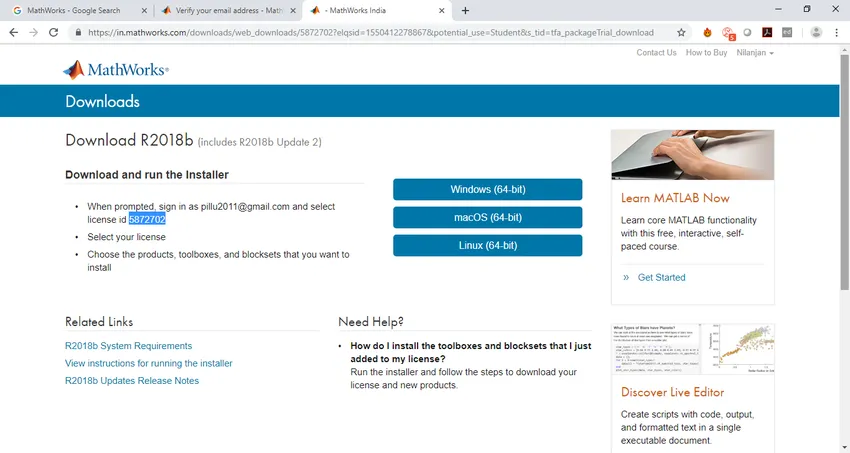
Étape 15 - En cliquant sur le lien souhaité selon votre système d'exploitation, le téléchargement commence et attendez qu'il soit téléchargé.
Étape 16 - Double-cliquez sur la configuration qu'elle commencera à extraire avec l'auto-extracteur Win-Zip comme indiqué ci-dessous.

Étape 17 - Cliquez sur Oui lorsque la fenêtre contextuelle ci-dessous vous demandant votre autorisation s'affiche et que le programme d'installation démarre le processus d'installation de MATLAB.

Étape 18 - Cliquez sur suivant et vous obtiendrez l'écran ci-dessous.

Étape 19 - Cliquez sur oui et cliquez sur Suivant et vous obtiendrez la boîte de dialogue ci-dessous.

Étape 20 - Entrez votre adresse e-mail et votre mot de passe et cliquez sur Suivant, puis sélectionnez une licence comme indiqué ci-dessous, après avoir sélectionné une licence, cliquez sur Suivant.

Étape 21 - Après avoir cliqué sur Suivant, sélectionnez le dossier de destination, puis cliquez sur Suivant pour démarrer le processus d'installation comme indiqué ci-dessous.

Étape 22 - Il vous sera alors demandé de sélectionner la boîte à outils que vous souhaitez installer. Sélectionnez la boîte à outils selon vos besoins.

Étape 23 - Une boîte de dialogue de confirmation apparaîtra, sélectionnez Suivant pour démarrer le processus d'installation. Cela prendra un certain temps en fonction de votre vitesse Internet.
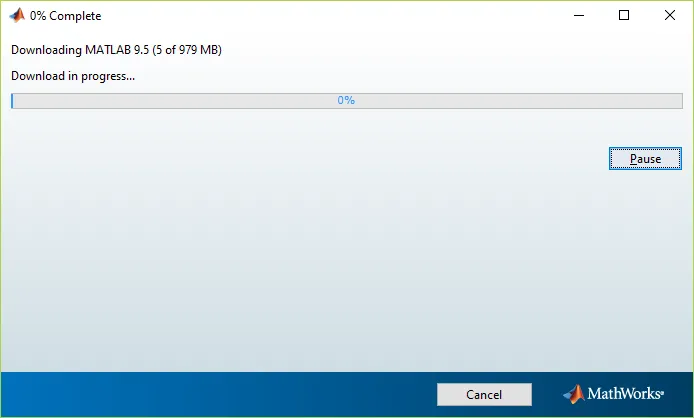
Étape 24 - Une fois complètement installé, vous obtiendrez la page ci-dessous. Cliquez sur Terminer.

Étape 25 - En cliquant sur Terminer, cela signifie que MATLAB est installé, l'application MATLAB s'ouvrira et ressemblera à ceci

Ceci termine le tutoriel sur l'installation de MATLAB.
Articles recommandés
Ceci a été un guide sur la façon d'installer MATLAB. Ici, nous avons discuté des instructions et des différentes étapes pour installer MATLAB. Vous pouvez également consulter l'article suivant pour en savoir plus -
- Une carrière dans MATLAB - Vous devez l'essayer
- Questions et réponses d'entrevue MATLAB
- Différent entre MATLAB et R
- Différentes utilisations de Matlab